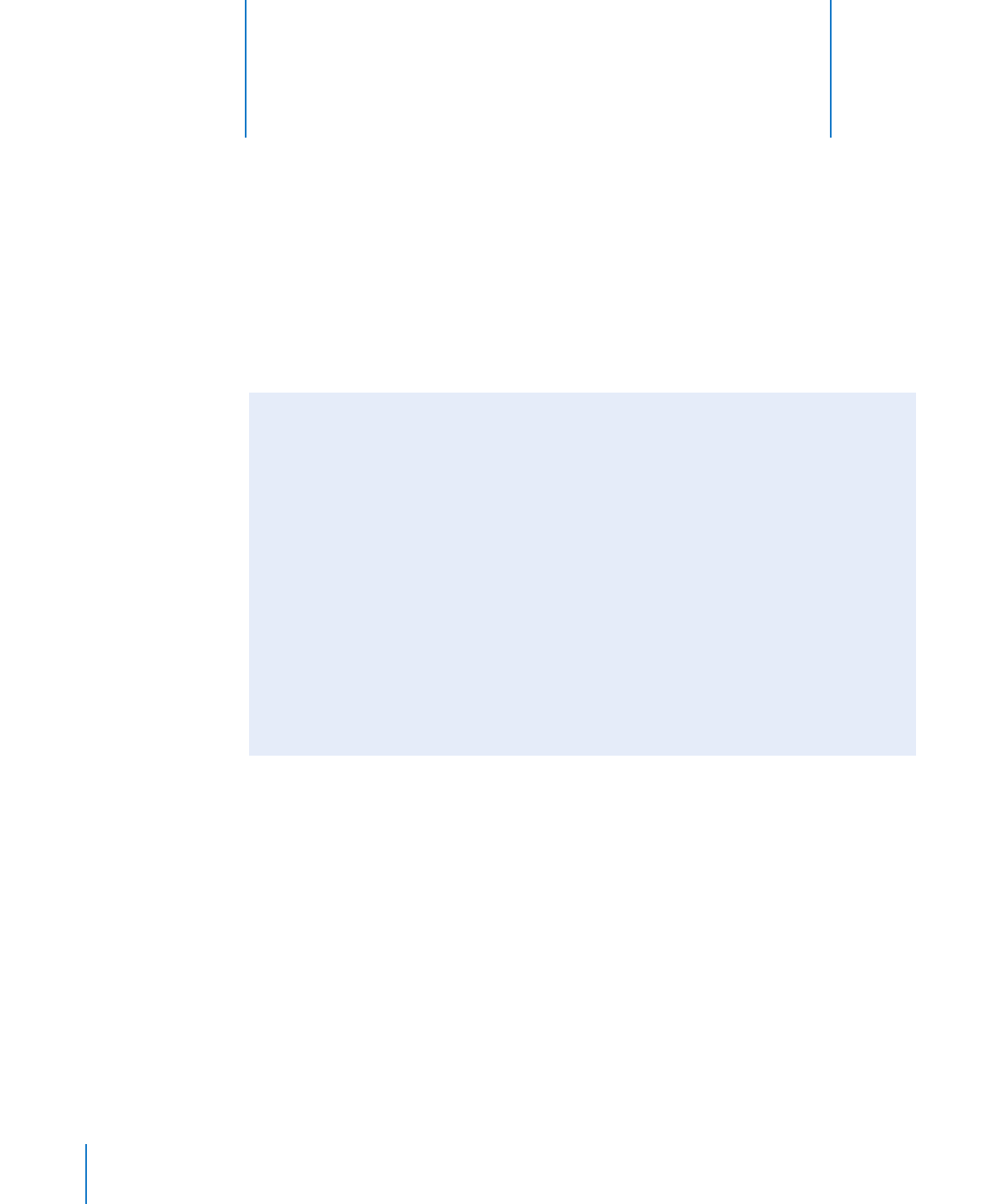
Vinkit ja vianmääritys
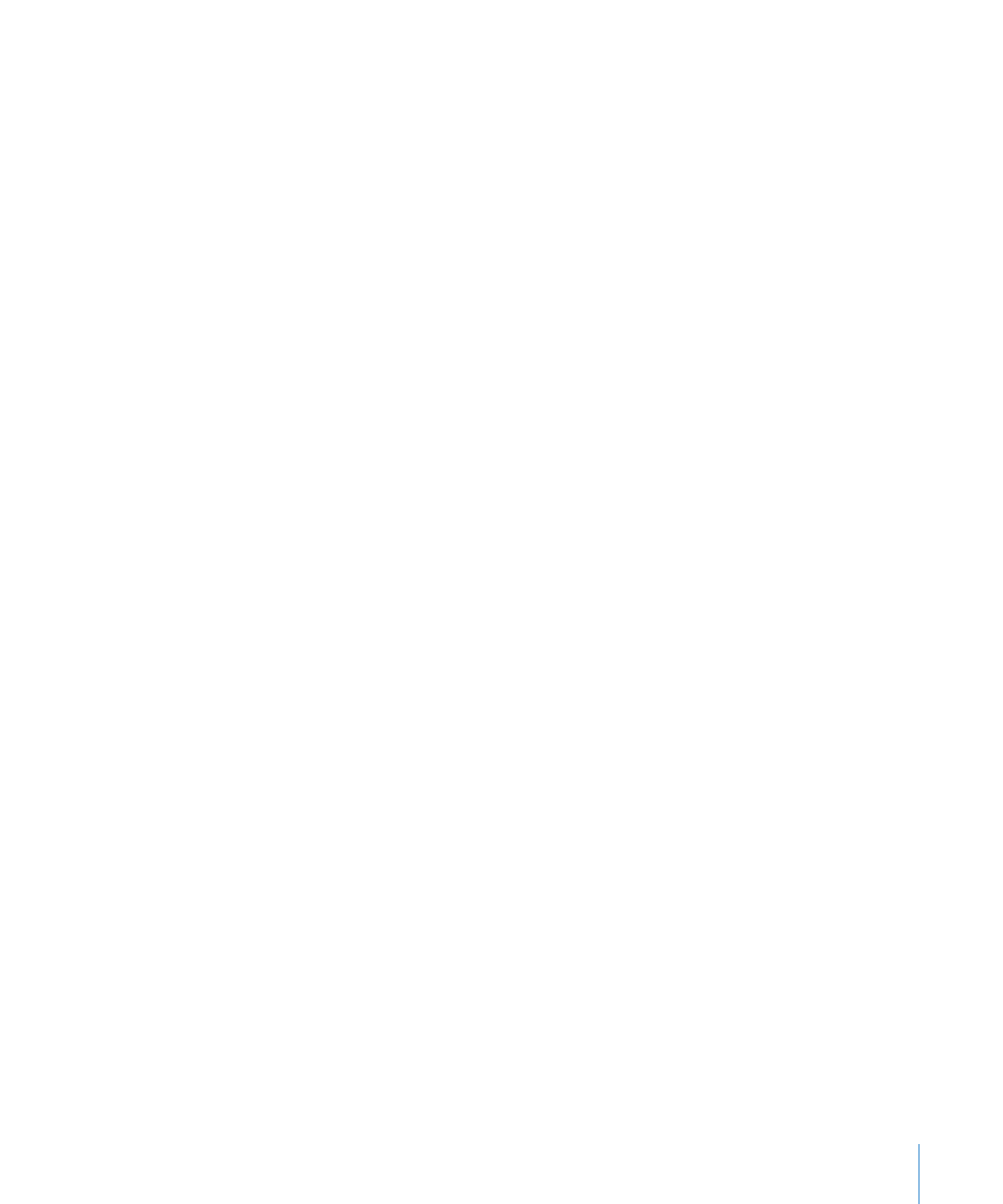
Luku 6
Vinkit ja vianmääritys
31
Jos iPod shuffle ei toista musiikkia
iPod shuffle ei ehkä sisällä yhtään musiikkia. Jos kuulet viestin ”Please use iTunes to
Â
sync music”, liitä iPod shuffle tietokoneeseen synkronoidaksesi siihen musiikkia.
Liu'uta kolmiasentoinen kytkin pois päältä ja takaisin päälle.
Â
Varmista, että kuulokeliitin on kunnolla paikallaan.
Â
Varmista, että äänenvoimakkuus on säädetty oikein. Voit asettaa
Â
rajoituksen äänenvoimakkuudelle. Katso ”Äänenvoimakkuuden rajoituksen
asettaminen” sivulla 27.
iPod shufflen toisto saattaa olla keskeytetty. Kokeile painaa Toisto/keskeytys (
Â
’).
Jos mitään ei tapahdu, kun liität iPod shufflen tietokoneeseen
Liitä iPod shuffle tietokoneen suuritehoiseen USB 2.0 -porttiin. iPod shufflen akku on
Â
ehkä ladattava uudelleen.
Varmista, että olet asentanut uusimman iTunes-ohjelmiston osoitteesta
Â
http://www.itunes.com/fi/download.
Kokeile liittää laite toiseen tietokoneen USB 2.0 -porttiin. Varmista, että USB-kaapeli
Â
on liitetty kunnolla iPod shuffleen ja tietokoneeseen. Tarkista, että USB-liitin on
oikeassa asennossa. Se voidaan liittää vain yhdellä tavalla.
iPod shuffle on ehkä nollattava. Laita iPod shuffle pois päältä, odota 10 sekuntia ja
Â
laita se sitten takaisin päälle.
Jos iPod shuffle ei näy iTunesissa tai Finderissa, akku voi olla täysin tyhjä. Anna
Â
iPod shufflen akun latautua usean minuutin ajan ja katso, alkaako se taas toimia.
Varmista, että laitteistosi ja ohjelmistosi täyttävät vaatimukset. Katso ”
Â
Jos haluat
varmistaa järjestelmävaatimukset” sivulla 32.
Yritä käynnistää tietokone uudelleen.
Â
iPod-ohjelmisto on ehkä palautettava. Katso ”
Â
iPod shufflen ohjelmiston
päivittäminen ja palauttaminen” sivulla 33.
iPod shuffle on ehkä huollettava. Voit järjestää huollon iPod shufflen huolto- ja
Â
tukisivuilla osoitteessa www.apple.com/fi/support/ipodshuffle/service.
Jos et pysty synkronoimaan kappaletta tai muuta kohdetta iPod shuffleen
Kappale saattaa olla muodossa, jota iPod shuffle ei tue. iPod shuffle tukee seuraavia
äänitiedostomuotoja. Näihin sisältyvät äänikirjojen ja podcastien äänimuodot:
AAC (M4A, M4B, M4P) (8 - 320 kb/s)
Â
suojattu AAC (iTunes Storesta)
Â
Apple Lossless (tasokas pakkausmuoto)
Â
MP3 (8 - 320 kb/s)
Â
MP3 Variable Bit Rate (VBR)
Â
Audible (muodot 2, 3, 4, Audible Enhanced Audio, AAX ja AAX+)
Â
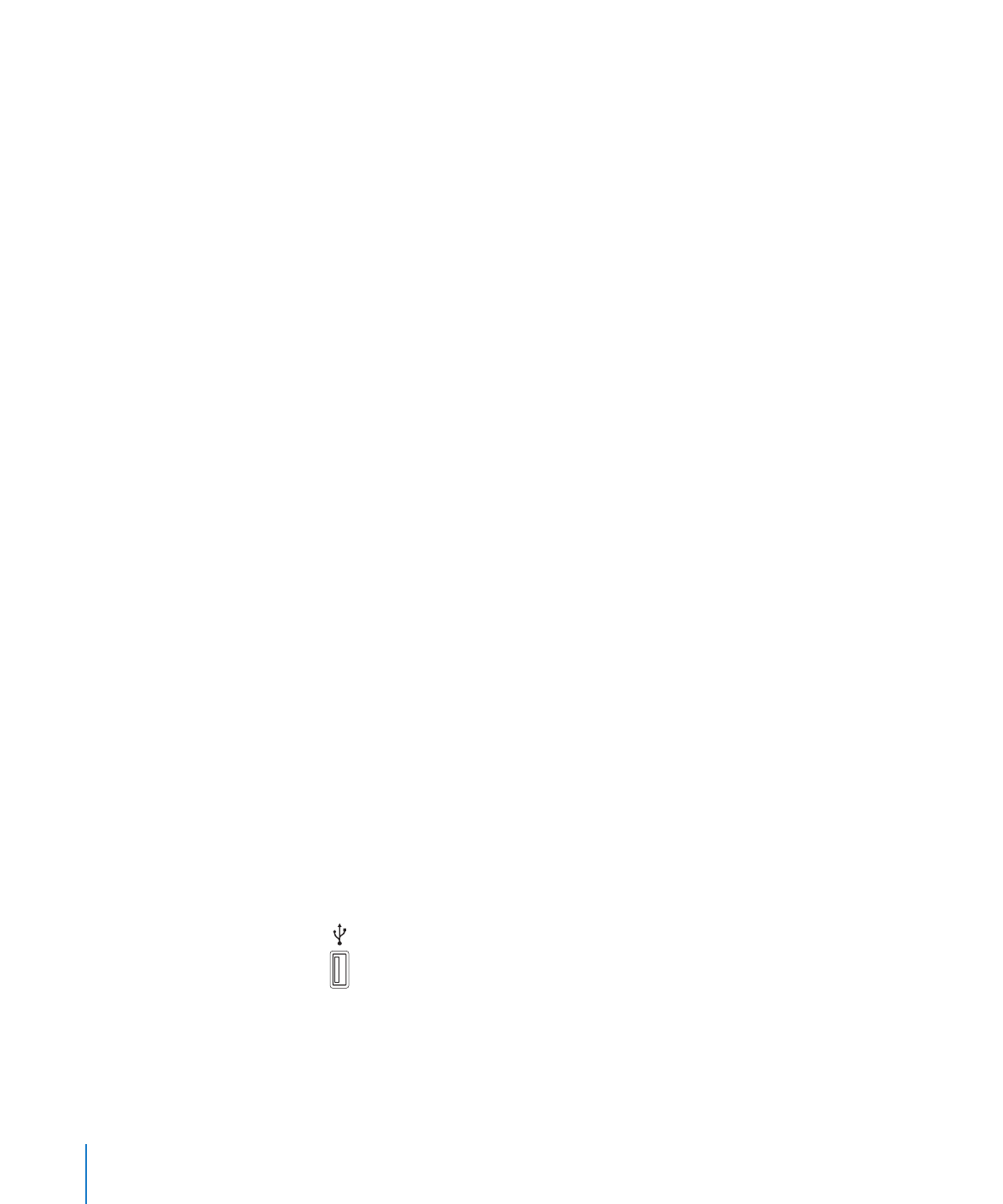
WAV
Â
AA (audible.comin puhuttu sisältö, muodot 2, 3 ja 4)
Â
AIFF
Â
Apple Lossless -muotoon koodattu kappale on lähes CD-tasoinen, mutta vie vain noin
puolet siitä tilasta, mitä AIFF- tai WAV-muotoon koodattu kappale vie. Sama kappale
koodattuna AAC- tai MP3-muotoon vie vieläkin vähemmän tilaa. Kun tuot musiikkia
CD-levyltä iTunesin avulla, musiikki muunnetaan oletusarvoisesti AAC-muotoon.
Voit asettaa iPod shufflen muuntamaan automaattisesti suuremmilla bittimäärillä
koodatut tiedostot 128 kb/s AAC-tiedostoiksi, kun ne synkronoidaan iPod shuffleen.
Katso ”Useamman kappaleen mahduttaminen iPod shuffleen” sivulla 21.
Jos käytät iTunesia Windowsissa, voit muuntaa suojaamattomia WMA-tiedostoja AAC-
tai MP3-muotoon. Tästä voi olla hyötyä, jos kokoelmasi musiikki on WMA-muodossa.
iPod shuffle ei tue WMA-, MPEG Layer 1- tai MPEG Layer 2 -äänitiedostoja eikä audible.
com-muotoa 1.
Jos iTunesiin on tallennettu kappale, jota iPod shuffle ei tue, voit muuntaa sen
iPod shufflen tukemaan muotoon. Saat lisätietoja avaamalla iTunesin ja valitsemalla
Ohjeet > iTunes-ohjeet.
Jos haluat varmistaa järjestelmävaatimukset
Voidaksesi käyttää iPod shufflea tarvitset:
Yhden seuraavista tietokonekokoonpanoista:
Â
USB 2.0 -portilla varustettu Macintosh
Â
USB 2.0 -portilla tai USB 2.0 -kortilla varustettu Windows-PC
Â
Jonkin seuraavista käyttöjärjestelmistä: Mac OS X 10.5.8 tai uudempi, Windows Vista
Â
tai Windows XP Home tai Professional, jossa on Service Pack 3 tai uudempi
internet-yhteyden (laajakaistayhteyttä suositellaan)
Â
iTunes 10:n tai uudemman (voit ladata iTunesin osoitteesta
Â
www.itunes.com/fi/
download)
Jos Windows-PC:ssä ei ole suuritehoista USB 2.0 -porttia, voit ostaa ja asentaa
USB 2.0 -kortin.
Suuritehoinen USB 2.0 -portti
32
Luku 6
Vinkit ja vianmääritys
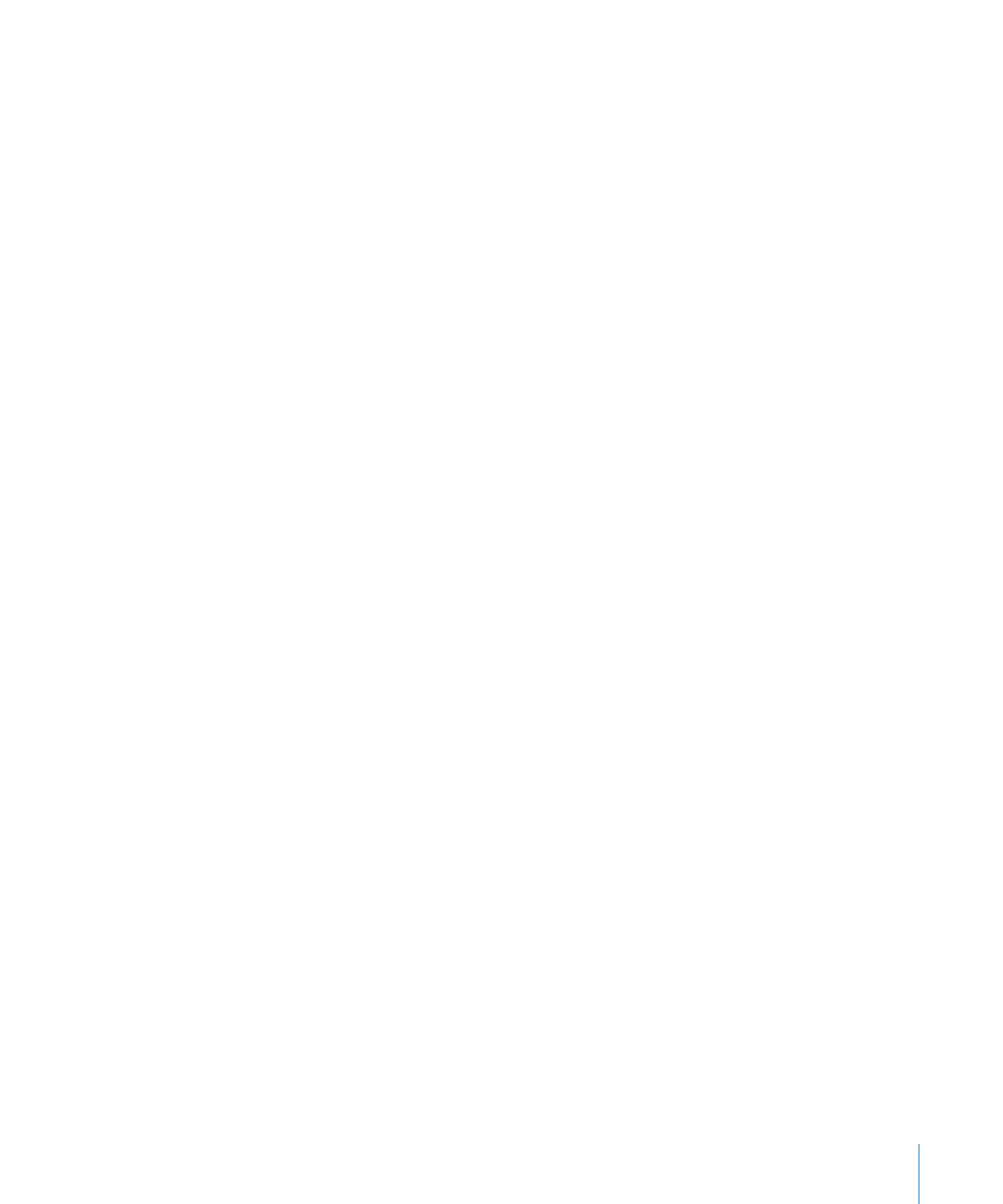
Luku 6
Vinkit ja vianmääritys
33
Jos haluat käyttää iPod shufflea sekä Macin että Windows-PC:n kanssa
Jos iPod shuffleen on valittu musiikin hallitseminen käsin, voit lisätä sisältöä
useammasta kuin yhdestä iTunes-kirjastosta tietokoneen käyttöjärjestelmästä
riippumatta. Mikäli iPod shuffle on asetettu synkronoimaan automaattisesti ja liität
iPod shufflen toiseen tietokoneeseen tai niin että tietokoneelle on kirjauduttu käyttäen
toista tiliä, näkyviin tulee viesti, jossa kysytään, haluatko tyhjentää iPod shufflen ja
synkronoida sen uuden iTunes-kirjaston kanssa. Jos haluat säilyttää iPod shufflen
nykyisen sisällön, valitse Kumoa (Windowsissa Peruuta).
Voit käyttää iPod shufflea ulkoisena levynä sekä Macintosh-tietokoneiden että PC:iden
kanssa ja siirtää tiedostoja käyttöjärjestelmästä toiseen. Katso Luku 5, ”Tiedostojen
tallentaminen iPod shuffleen,” sivulla 28.